今天給大家推薦一款強(qiáng)大的復(fù)制界面工具——Textify,它可以輕松復(fù)制軟件標(biāo)題、設(shè)置項(xiàng),彈出窗口、對(duì)話框中原本不能復(fù)制的內(nèi)容,相當(dāng)方便,如果我們遇到一些平常無(wú)法復(fù)制的窗口內(nèi)容,有了它再也不用去手打了,這里小編就為大家介紹一下Textify軟件的使用步驟,有興趣的伙伴們就來(lái)了解下吧。
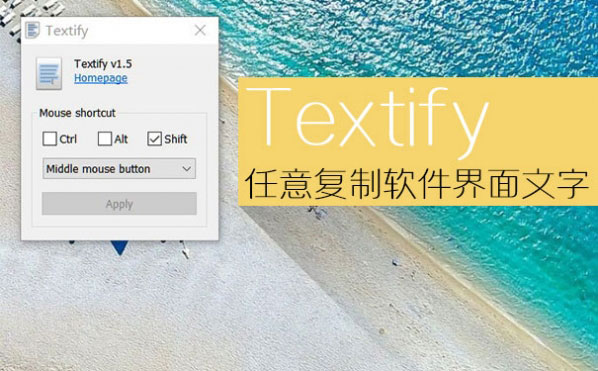
Textify使用教程
1、通過(guò)上面的下載地址下載后,雙擊即可安裝,安裝界面提供了簡(jiǎn)體中文,但軟件界面并沒(méi)有中文,不過(guò)并沒(méi)有復(fù)雜的設(shè)置項(xiàng);
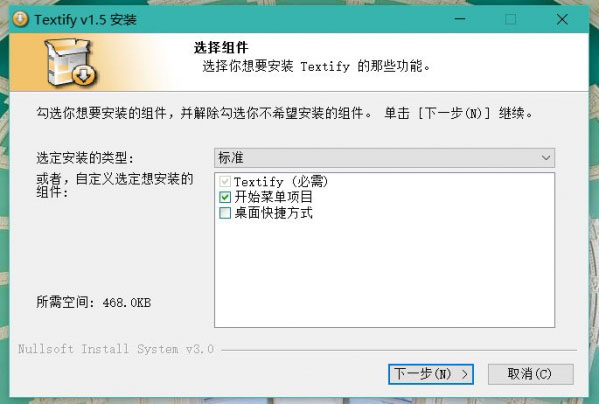
2、安裝完成后,在右下角的托盤(pán)區(qū)域可以找到啟動(dòng)圖標(biāo),如果沒(méi)有看見(jiàn),點(diǎn)擊三角符號(hào)即可看到,直接點(diǎn)擊打開(kāi);
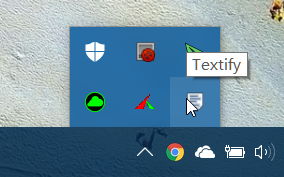
3、默認(rèn)情況下,Textify 是使用Shift+鼠標(biāo)中鍵進(jìn)行激活需要復(fù)制的區(qū)域,當(dāng)然你也可以按照自己的需要設(shè)置我其他的,比如Ctrl+鼠標(biāo)右鍵等;
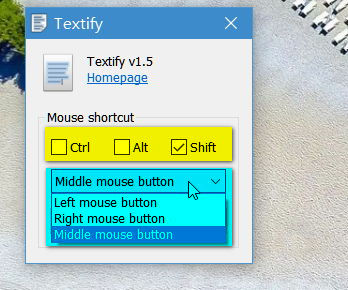
4、來(lái)到你需要設(shè)置的地方,將鼠標(biāo)放置在需要復(fù)制的區(qū)域,按下你設(shè)置的組合鍵,該區(qū)域的文字就變成了可以復(fù)制的狀態(tài)了。
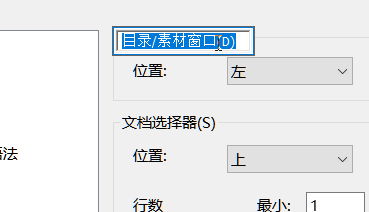
此時(shí),你可以直接使用快捷鍵Ctrl+C或鼠標(biāo)右鍵中的“復(fù)制”來(lái)復(fù)制整個(gè)文本,也可以拖動(dòng)鼠標(biāo)選擇需要的部分文字進(jìn)行復(fù)制。
特別說(shuō)明:
有時(shí)候你可能會(huì)發(fā)現(xiàn)Textify在某些窗口中不起作用,比如系統(tǒng)的任務(wù)管理器等,這是因?yàn)閃indows 系統(tǒng)權(quán)限的問(wèn)題,你可以通過(guò)對(duì)Textify 右鍵“使用管理員身份運(yùn)行”即可解決;

這樣,你就可以在任務(wù)管理器這樣的權(quán)限較高的應(yīng)用中復(fù)制文字了。
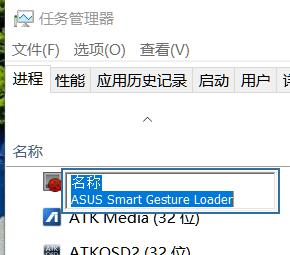
以上就是武林網(wǎng)小編為大家?guī)?lái)的Textify軟件復(fù)制任意軟件窗口內(nèi)容的步驟了,希望可以幫助到大家,大家如果還有疑問(wèn)的話,可以在下方的評(píng)論框內(nèi)給我們留言哦。我們會(huì)盡自己所能的為大家解答。謝謝大家一如既往的支持,也請(qǐng)大家繼續(xù)關(guān)注武林網(wǎng)的后續(xù)教程和軟件。
新聞熱點(diǎn)
疑難解答